Keycloak 集成
warning
本教程是社区贡献,不受 Open WebUI 团队支持。它仅作为如何为您的特定用例自定义 Open WebUI 的演示。想要贡献?查看贡献教程。
本指南解释如何将 Open WebUI 与 Keycloak 集成以实现 OIDC 单点登录 (SSO)。
1. 环境准备和端口更改
Open WebUI 服务器端口
- 默认端口:
8080
Keycloak 端口冲突问题
Keycloak 默认也使用端口 8080,这会导致冲突。将 Keycloak 端口更改为 9090。
bin/kc.sh start-dev --http-port=9090
2. 创建 Keycloak 域
- 打开浏览器并转到
http://localhost:9090。创建管理员账户。 - 在
http://localhost:9090/admin登录管理控制台。 - 从顶部的域下拉菜单中,点击 添加域。
- 输入
openwebui作为 域名 并点击 创建。
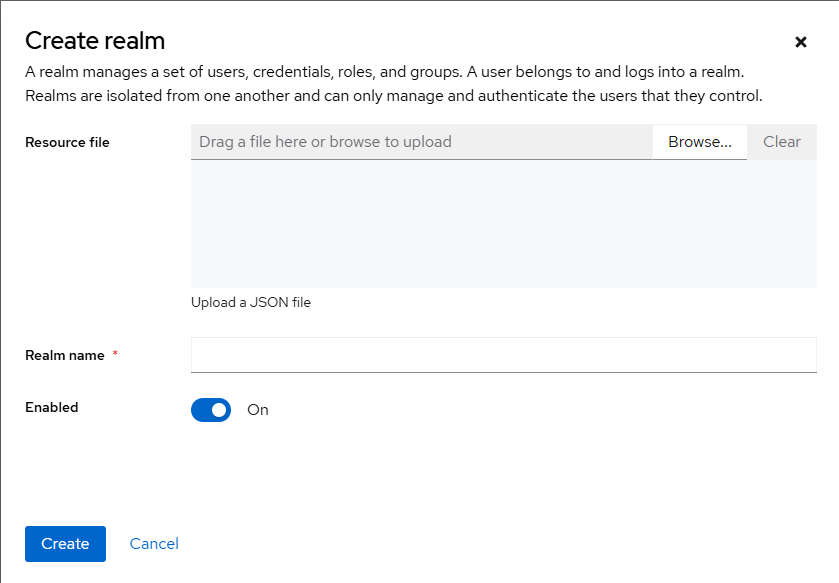
3. 创建 OpenID Connect 客户端
info
确保您已选择 openwebui 域。默认是 master。
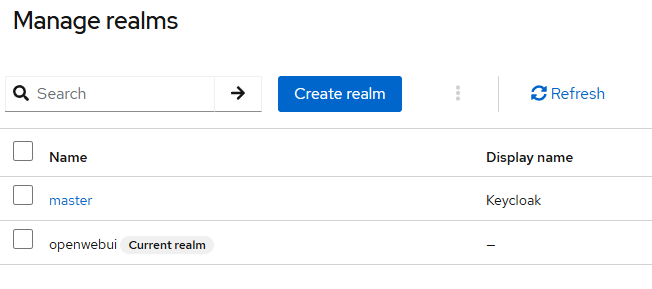
- 确保选择了您刚创建的
openwebui域。 - 在左侧菜单中,点击 客户端 → 创建客户端。
- 将 客户端 ID 设置为
open-webui。 - 保持 客户端协议 为
openid-connect。 - 将 访问类型 设置为
confidential并点击 保存。
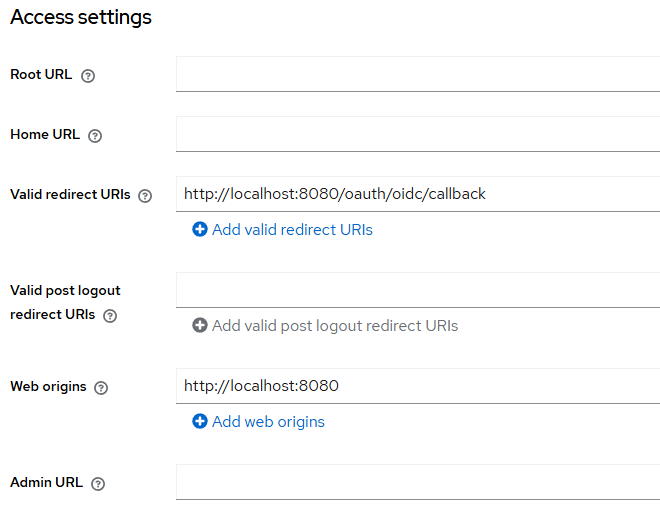
4. 启用客户端身份验证并获取凭据
默认情况下,Keycloak 26.x 将客户端身份验证设置为"无",因此需要手动配置。
- 转到 客户端 → open-webui → 设置。
- 检查 客户端认证器 下拉菜单。
- 将"无"更改为 客户端 ID 和密钥 并点击 保存。
- 点击 高级 选项卡。
- 在 客户端身份验证 部分,点击 显示密钥 并复制密钥。
- 将此密钥粘贴到您的
.env文件中的OAUTH_CLIENT_SECRET变量中。
5. 创建测试用户
- 在左侧菜单中,转到 用户 → 添加用户。
- 填写 用户名、电子邮件 等信息,然后点击 保存。
- 点击新创建的用户,然后转到 凭据 选项卡。
- 输入新密码,取消选中 临时,然后点击 设置密码。
- 示例:用户名
testuser,密码Test1234!
- 示例:用户名
6. 配置 Open WebUI .env
在您的 .env 文件中添加或修改以下变量。
# 启用 OAuth2/OIDC 登录
ENABLE_OAUTH_SIGNUP=true
# Keycloak 客户端信息
OAUTH_CLIENT_ID=open-webui
OAUTH_CLIENT_SECRET=<YOUR_COPIED_SECRET>
# OIDC 发现文档 URL
OPENID_PROVIDER_URL=http://localhost:9090/realms/openwebui/.well-known/openid-configuration
# (可选) SSO 按钮标签
OAUTH_PROVIDER_NAME=Keycloak
# (可选) OAuth 回调 URL
OPENID_REDIRECT_URI=http://localhost:8080/oauth/oidc/callback
修改 .env 文件后重启 Open WebUI 服务器。
7. HTTP vs. HTTPS
- HTTP (开发/测试):
- 方案:
http:// - 示例:
http://localhost:9090
- 方案:
- HTTPS (推荐生产):
- 需要 Keycloak TLS 设置或带有 SSL 终止的反向代理。
bin/kc.sh start --https-port=9090 \
--https-key-store=keystore.jks \
--https-key-store-password=<password>
8. 测试集成
- 转到
http://localhost:8080。您应该看到"使用 Keycloak 继续"按钮。 - 点击该按钮。您应该被重定向到 Keycloak 登录页面。
- 使用
testuser/Test1234!登录。您应该成功重定向回 Open WebUI。
9. 配置 Keycloak 组映射
9.1. 概述
默认情况下,Keycloak 客户端不在令牌中包含组信息。按照这些步骤传递组信息。
9.2. 定位映射器创建
-
转到 Keycloak 管理控制台:
http://localhost:9090/admin。 -
选择
openwebui域。 -
导航到 客户端 并选择
open-webui客户端。 -
转到 客户端范围 选项卡。
-
选择将包含组信息的范围(例如,
profile或open-webui-dedicated)。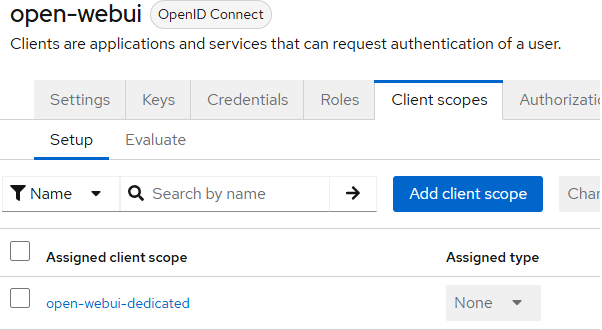
-
在所选范围的详细信息中,转到 映射器 选项卡。
9.3. 创建映射器
点击 创建 或 添加内置 开始创建新映射器。
9.4. 映射器设置
使用适当的设置配置映射器以包含组成员身份。
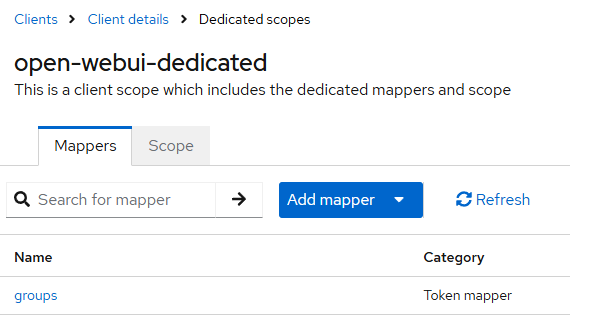
9.5. 保存并应用
- 保存 映射器配置。
- 重启 Open WebUI 服务器以应用更改。
9.6. 配置 Open WebUI 环境变量
在您的 .env 文件中添加或修改这些变量:
# 启用组同步
ENABLE_OAUTH_GROUP_MANAGEMENT=true
# (可选) 启用即时组创建
ENABLE_OAUTH_GROUP_CREATION=true
# 令牌中组的声明键
OAUTH_GROUPS_CLAIM=groups